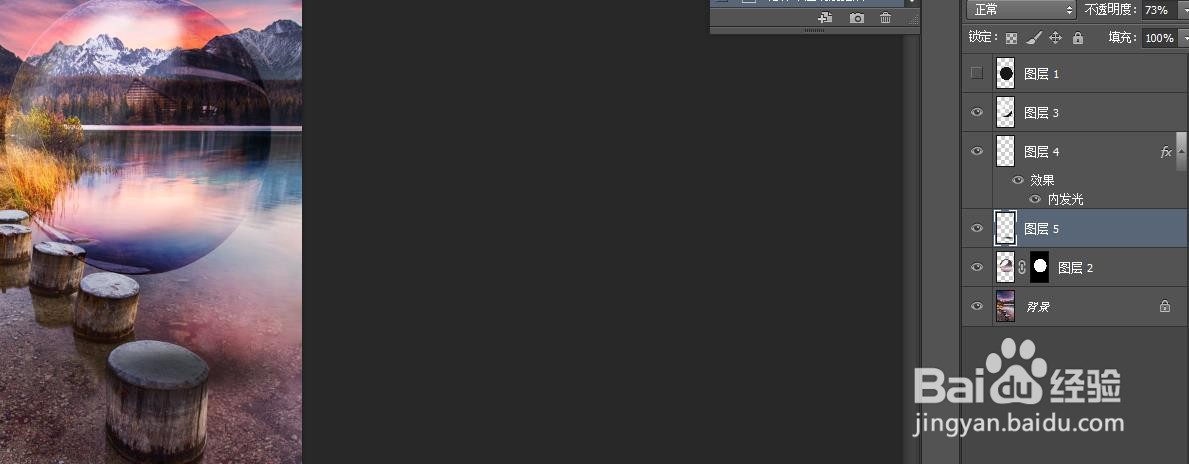1、在ps中,打开一张风景照。用【椭圆选框工具】画一个圆,新建一个图层,填充黑色。
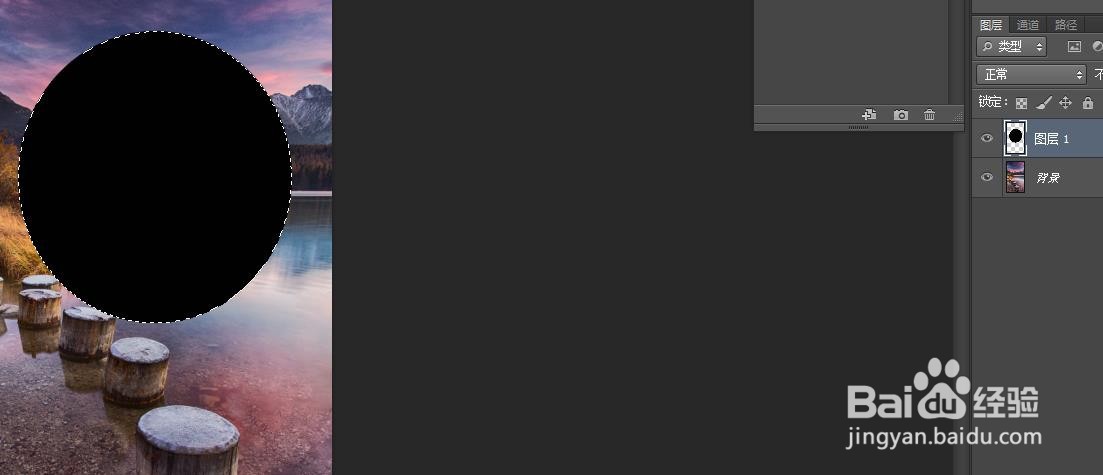
2、选中背景图层,【ctrl+j】复制一层。然后选择【滤镜-扭曲-球面化】,数值为100.
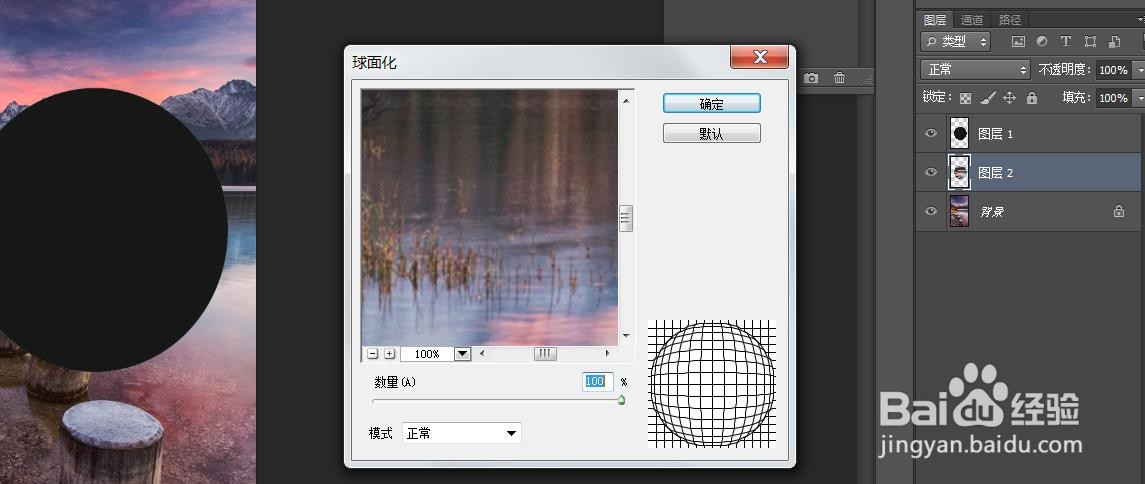
3、【ctrl+t】自由变换,将至缩小为球面的长宽大小。
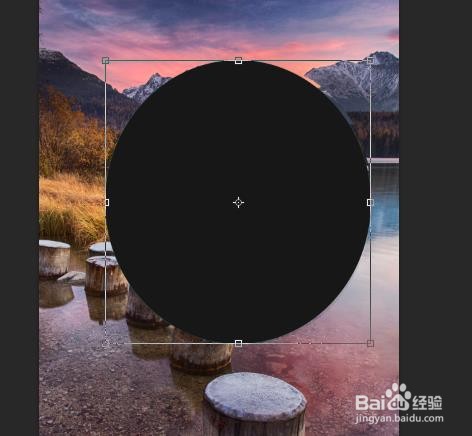
4、关掉图层1的眼睛,按住ctrl键点击图层1的图框出现选区。然后为图层2添加蒙版。
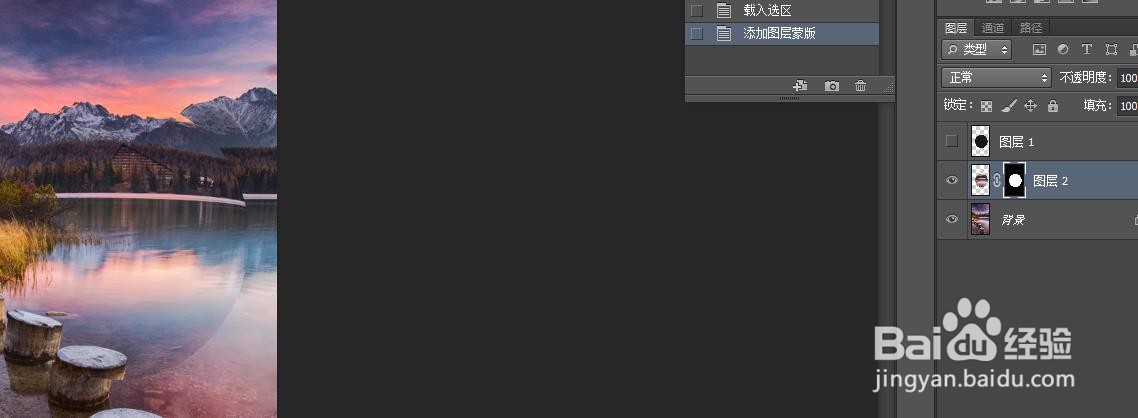
5、按住atrl键点击蒙版,出现选区。再点击图层,选择【滤镜-扭曲-球面化】,加深效果。
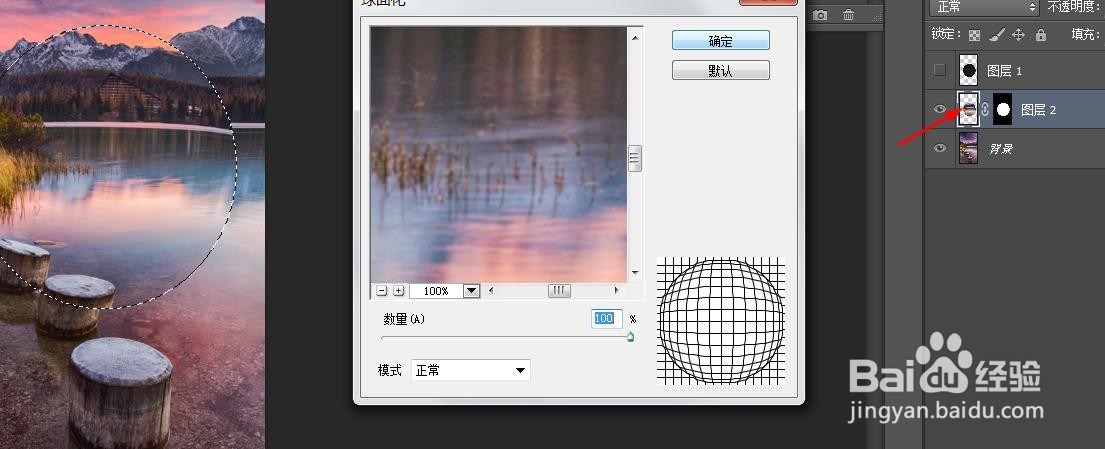
6、再为球面做一个明暗效果,用白色画笔在左上方涂抹,黑色画笔在右下方涂抹,然后改混合模式为柔光。
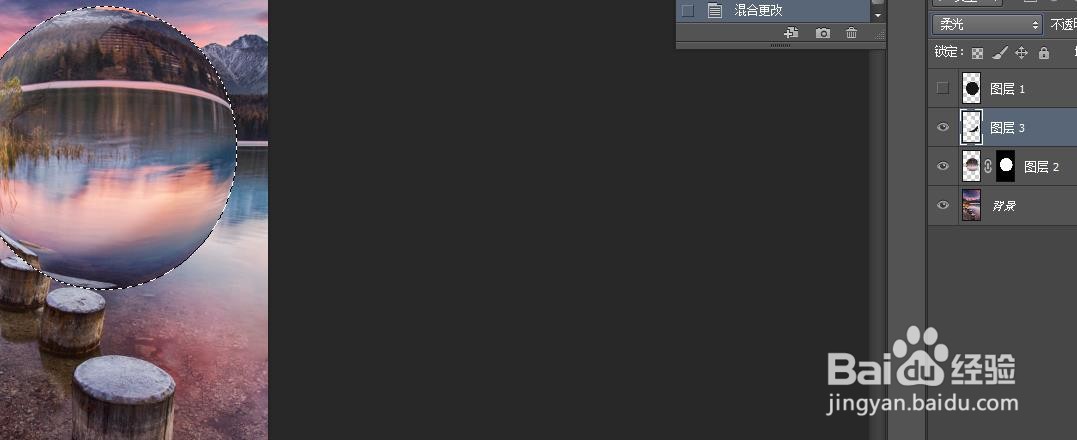
7、再用白色画笔给出一个高光,改混合模式为叠加,再降低不透明度。

8、可以进一步做内发光效果和投影效果。